HubSpot用戶權限指南
上次更新時間: 四月 24, 2024
具有新增和編輯用戶權限的HubSpot用戶可以為其HubSpot帳戶中的新用戶和現有用戶自訂權限。如果用戶正在為擁有付費座位的用戶自訂權限,則他們還必須擁有修改帳單 權限。
您還可以限制對屬性的編輯存取權限,並為特定用戶 分配內容存取權限。瞭解如何存取「使用者與團隊」設定以更新使用者權限。
請注意:
- 用戶必須先退出帳戶並重新登入,才能更新其權限。
- 當HubSpot將新權限新增至權限集時,現有使用者將保留其擁有的存取權限,並且預設會為使用者開啟新增至權限集的任何新權限。
CRM
在 「CRM」標籤上,設定CRM對象和工具的權限。
若要管理對話收件匣的使用者權限,請查看有關如何建立對話收件匣的文件。
CRM對象
若要自訂使用者可以檢視、編輯或刪除哪些物件或活動,請按一下物件(例如聯絡人、公司等)以展開區段。
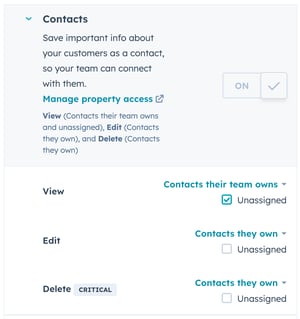
- 檢視:按一下下拉式選單,控制使用者可以檢視的聯絡人、公司、優惠、工單、任務、備註、發票和個人自訂物件集合。
- 選項包括團隊擁有的所有[Objects]、[Objects]和[Objects]。
- 選取團隊擁有的[物件] 或團隊擁有的[物件]時,請選取未指派核取方塊,允許使用者檢視未指派的記錄或活動。
- 擁有[Objects]權限的用戶只能在索引頁面、清單工具和報告中看到其分配的記錄。
- 編輯:點擊下拉式選單,控制聯絡人、公司、交易、聯絡單、任務、備註、發票,以及使用者可以編輯、合併和匯入的個別自訂物件。
- 選項包括所有[物件]、其團隊擁有的[物件]、其擁有的[物件]或無。
-
- 選取團隊擁有的[物件] 或團隊擁有的[物件]時,請選取未指派核取方塊,允許使用者編輯未指派的記錄或活動。
- 刪除:按一下下拉式選單,即可控制聯絡人、公司、交易、聯絡單、任務、備註、發票,以及使用者可以刪除的個別自訂物件。
- 選項包括所有[物件]、其團隊擁有的[物件]、其擁有的[物件]或無。
-
- 選取團隊擁有的[物件] 或團隊擁有的[物件]時,請選取未指派核取方塊,允許使用者刪除未指派的記錄或活動。
請注意:
- 檢視權限與僅檢視席次不同。深入瞭解不同的座位類型,以及這些類型提供給使用者的存取權限。
- 擁有「檢視」權限的使用者仍然可以在該物件的記錄上建立備註或任務。用戶必須有「溝通」權限來編輯這些記錄上的備註或任務,將備註與其他記錄關聯,或建立其他活動(如電子郵件、電話和會議)。
- 所有權權限基於預設所有者屬性和自訂HubSpot使用者欄位類型屬性。被設為擁有任一類型旅居的旅居主人的用戶都可以存取記錄。擁有[Objects]其團隊擁有權限的使用者可以存取其指派團隊的任何成員擁有的記錄。
CRM工具
自訂批量操作、屬性設定和工作流程工具的存取權限。
- 溝通:按一下下拉式選單,控制使用者可以新增電子郵件、通話或會議的聯絡人、公司、交易、票證、任務和個別自訂物件,以及將這些活動與其他記錄關聯。
- 選項為「所有記錄」、「團隊擁有的記錄」、「擁有的記錄」和「無」。
- 選取團隊擁有的「記錄」或團隊擁有的「記錄」時,請選取「未指派」核取方塊,允許使用者與未指派的客服案件和公司通訊。
- 這僅適用於CRM電子郵件,不適用於行銷電子郵件。進一步了解如何設定行銷電子郵件的權限。
- 批量刪除:開啟批量刪除開關,讓用戶批量刪除聯繫人、公司、交易、工單和任務。例如,這將允許用戶從清單或儀表板中刪除聯絡人。未經此權限的使用者若擁有「聯絡人」的編輯權限,仍可從個別記錄中刪除聯絡人、公司、交易、票證和任務。擁有此權限的用戶還可以刪除潛在客戶工作區中的潛在客戶。
- 匯入:開啟匯入開關,讓使用者在您的HubSpot帳戶中批量匯入CRM記錄,或一次匯入一個記錄。
- 匯出:切換「匯出」開關,讓使用者從您的HubSpot帳戶匯出CRM記錄和報告資料。
- 自訂 檢視(僅限專業版和企業版) :開啟自訂檢視,讓使用者在收件匣中建立、編輯和刪除自訂檢視。
- 自定義中間列佈局:切換自定義中間列佈局開關,讓用戶更新記錄中間列的內容和外觀。
營銷
在 「市場推廣」標籤上,設定市場推廣發佈工具的權限。
- 清單:切換清單開關,讓使用者存取清單工具。
- 表單:切換表單開關,讓使用者存取表單工具。
請注意:若要建立支援表單並將其連結至頻道,使用者需要帳戶存取權限。若要編輯表單的後續電子郵件,使用者需要行銷電子郵件發佈權限。
- 檔案:開啟檔案開關,讓使用者在HubSpot中新增、編輯和刪除檔案。
- 行銷存取權限:開啟行銷存取權限,讓使用者存取行銷工具,例如電子郵件工具或選擇不接收行銷電子郵件的聯絡人。這也允許使用者存取客服案件記錄上的網站活動。開啟行銷存取權限後,您可以開啟更具體的行銷工具權限。
市場推廣工具
- 廣告:開啟廣告開關,讓使用者存取廣告工具。
- 檢視:切換「檢視」開關,讓使用者檢視廣告帳戶活動。
- 發佈:開啟發佈開關,讓使用者從支援的廣告聯播網連結帳戶。
- 廣告活動:將「廣告活動」切換為開啟,以授予使用者存取廣告活動的權限。
- 檢視:切換「檢視」開關,讓使用者檢視廣告活動。
- 發佈:切換「發佈」開關,讓使用者管理廣告活動和資產。
- 行銷電子郵件:切換行銷電子郵件開關,讓使用者存取行銷電子郵件。
- 檢視:切換「檢視」開關,讓使用者檢視行銷電子郵件,但不能編輯或發佈電子郵件。
- 編輯:開啟「編輯」開關,讓使用者建立電子郵件、刪除電子郵件、編輯電子郵件個人化的預設值,以及傳送測試電子郵件。他們無法將行銷電子郵件傳送給聯絡人,或儲存電子郵件以供自動化在工作流程中使用。
-
- 發佈:切換「發佈」開關,讓使用者發佈並傳送行銷電子郵件。
請注意:
- 使用者必須至少擁有「檢視」存取權,才能解除聯絡人退回。
- 使用者必須至少具有檢視存取權和網站設定權限,才能設定 電子郵件頁尾和樣式設定。
- 若要發佈重新訂閱電子郵件,使用者必須具有網站設定權限。
- 行動呼籲:開啟行動呼籲開關,讓使用者存取行動呼籲。
- 檢視:切換「檢視」開關,讓使用者檢視行動呼籲。
- 編輯:開啟「編輯」開關,讓使用者建立、編輯和刪除行動呼籲。
- 發佈:開啟發佈開關,讓使用者發佈行動呼籲。
請注意:若要建立行動呼籲,使用者必須擁有網誌 、電子郵件、登陸頁面或網站頁面的編輯或發佈權限。
- 市場推廣簡訊:開啟市場推廣簡訊,讓使用者存取市場推廣簡訊。
- 檢視:切換「檢視」開關,讓使用者檢視帳戶中的簡訊。
- 編輯:開啟「編輯」開關,讓用戶在帳戶中建立、編輯和刪除簡訊。
- 發佈:切換「發佈」開關,讓使用者在帳戶中發佈和傳送簡訊。
- 社交:點擊下拉菜單以控制用戶可以發佈的社交帳戶。擁有所有無障礙帳戶、已連結帳戶或僅限草稿社交權限的用戶,可以在社交監控、發佈和報告中查看所有共享的社交帳戶,以及他們連結的任何社交帳戶。
-
所有無障礙帳戶:用戶可以發佈到他們連結的社交帳戶或任何共享的社交帳戶。使用者也可以設定社交設定。
-
已連結的帳戶:用戶只能發佈至已連結的社交帳戶。
-
僅限草稿(僅限行銷中心 企業版) :使用者無法發佈至任何社交帳戶,但可以在他們連結的社交帳戶或任何共享的社交帳戶中建立草稿社交貼文。
- 無:用戶無法存取社交工具,當他們登入時,它不會出現在導航選單中。
-
網站工具
- 部落格:開啟部落格開關,讓使用者存取部落格內容。
- 檢視:切換「檢視」開關,讓使用者檢視網誌內容。
- 編輯:開啟「編輯」開關,讓使用者建立、編輯和刪除網誌內容。他們無法發佈新文章或更新即時文章。
- 發佈:開啟發佈開關,讓使用者發佈和更新網誌內容。
請注意:若要檢視搜尋引擎最佳化工具,使用者必須至少擁有檢視電子郵件、網誌、登陸頁面或 網站頁面的權限。若要更新搜尋引擎最佳化工具,使用者必須至少擁有編輯 電子郵件、網誌、到達頁面或網站頁面的權限,或擁有網站設定的權限。
- Podcast :切換Podcast開關,讓使用者存取登陸頁面。
- 檢視:切換「檢視」開關,讓使用者檢視Podcast內容。
- 編輯:開啟「編輯」開關,讓使用者建立、編輯和刪除Podcast內容。他們無法建立新的Podcast節目或更新直播Podcast節目。
- 發佈:開啟發佈開關,讓使用者發佈和更新Podcast內容。
- 登陸頁面:切換「登陸頁面」開關,讓使用者存取登陸頁面。
- 檢視:切換「檢視」開關,讓使用者檢視登陸頁面內容。
- 編輯:開啟「編輯」開關,讓使用者建立、編輯和刪除登陸頁面內容。他們無法建立新頁面或更新即時頁面。
- 發佈:切換「發佈」開關,讓使用者發佈和更新登陸頁面內容。
- 網站頁面:切換「網站頁面」開關,讓使用者存取網站頁面。
- 檢視:切換「檢視」開關,讓使用者檢視登陸網站頁面內容。
- 編輯:開啟「編輯」開關,讓使用者建立、編輯和刪除網站頁面內容。他們無法建立新頁面或更新即時頁面。
- 發佈:開啟發佈開關,讓使用者發佈和更新網站頁面內容。
- 網站資料庫( 僅限內容 中心) :開啟網站資料庫開關,讓使用者存取網站資料庫表格自訂設定。您必須開啟網站資料庫表格設定,才能建立、複製和刪除表格。
- 檢視:開啟「檢視」開關,讓使用者查看表格列中的資料並匯出資料。他們無法新增其他資料。
- 編輯:開啟「編輯」開關,讓使用者將列新增到表格、複製鎖定的列、匯入資料和匯出資料。
- 發佈:開啟發佈開關,讓使用者新增列、編輯現有列,以及從表格中刪除列。
- 網址重新導向:開啟網址重新導向開關,讓使用者存取網址重新導向。
- 檢視:開啟「檢視」開關,讓使用者檢視重新導向的網址。
- 發佈:開啟「編輯」開關,讓使用者建立、編輯和刪除URL重新導向
- 設計工具:開啟設計工具,讓使用者編輯範本和模組。擁有此權限的使用者也可以存取範本市場,並將行銷電子郵件儲存為範本。
請注意:如果用戶需要編輯全域網頁資產和博客/網站設 置,建議還授予用戶全域內容 設置和網站設置權限。
核準
自訂權限以核準內容發佈。必須為每個工具開啟核準。
- 核準行銷電子郵件:切換開關,讓使用者核準發佈行銷電子郵件的請求。
- 核準部落格貼文:開啟開關,讓使用者核準發佈部落格貼文的要求。
- 核準登陸頁面:切換開關,讓使用者核準發佈登陸頁面的請求。
- 核準網站頁面:切換開關,讓使用者核準發佈網站頁面的請求。
銷售
在 「銷售」分頁上,為產品和範本等銷售工具設定更詳細的權限和限制,並指派付費的Sales Hub席次。
- 建立自訂行項目:此功能預設為開啟,可讓使用者從交易記錄或報價中建立行項目。
- 管理付款連結:切換開關,讓用戶管理一次性和定期付款連結。
- 管理付款和訂閱:切換開關,讓用戶查看交易紀錄、下載報告、傳送收據、取消訂閱和發放退款。
- 銷售存取:按一下以開啟銷售存取開關,讓使用者存取銷售範本、片段、文件、通話和會議工具,以及連結個人電子郵件的選項。開啟此功能後, HubSpot的銷售工具將顯示更細粒度的權限。
- 範本:按一下以切換範本開啟,讓使用者建立、編輯和刪除範本。擁有指定銷售中心和服務中心付費座位的使用者,如果沒有權限建立和編輯範本,仍然可以查看和傳送範本。
- 會議排程頁面:按一下以切換會議排程頁面開啟,讓使用者為其他使用者建立、編輯和刪除排程頁面。使用者還必須開啟個人電子郵件存取權限。
- Sales Starter/Professional/Enterprise :按一下以切換Sales Starter/Professional/Enterprise開啟,讓使用者存取可用於座位的銷售工具。
請注意:
- 切換至Sales Starter/Professional/Enterprise後,以下列出的權限將取決於席次的訂閱等級。
- 如果你已指派所有付費席次,可以按一下「購買其他用戶」以升級用戶。深入瞭解如何管理付費Sales Hub 使用者。
-
- 預測:自訂銷售預測工具的檢視和編輯權限。更新銷售中的預測權限也將更新服務中的權限。
- 擁有預測權限的用戶只能查看自己的預測。
- 擁有預測權限的用戶可以查看自己的預測以及該團隊中的隊友。
- 攻略:自訂銷售攻略工具的檢視、 編輯和發佈權限。更新銷售中的預測權限也將更新服務中的權限。
- 序列:按一下以切換序列開關,讓使用者建立序列。
- 批量註冊 序列:按一下以切換開啟「批量註冊序列」,讓使用者同時將多個聯絡人批量註冊到一個序列中。
- 以其他 使用者檢視潛在客戶:按一下即可切換以其他使用者檢視潛在客戶,讓使用者檢視其他使用者的工作空間。
- 預測:自訂銷售預測工具的檢視和編輯權限。更新銷售中的預測權限也將更新服務中的權限。
-
服務
- 意見回饋調查:按一下以切換「意見回饋調查」開關,讓使用者存取意見回饋調查。
- 檢視:切換「檢視」開關,讓使用者檢視意見回饋調查。
- 編輯:開啟「編輯」開關,讓使用者建立、編輯和刪除回饋調查。
- 知識庫文章:自訂知識庫文章的編輯和發佈權限。
- 範本:按一下以切換範本開關,讓使用者建立、編輯和刪除範本。擁有指定銷售中心和服務中心付費座位的使用者,如果沒有權限建立和編輯範本,仍然可以查看和傳送範本。
- 會議排程頁面:按一下以切換會議排程頁面開啟,讓使用者與客戶分享排程會議的連結。
- Service Starter/Professional/Enterprise :按一下以切換Service Starter/Professional/Enterprise開關,讓使用者存取座位可用的服務工具。
- 預測:自訂預測工具的「檢視」和「編輯」存取權。更新服務中的預測權限也將更新銷售中的權限。
- 擁有預測權限的使用者只能檢視自己的預測。
- 擁有預測權限的用戶可以查看自己的預測以及該團隊中的隊友。
- 攻略:自訂服務攻略工具的檢視、 編輯和發佈權限。更新服務中的預測權限也將更新銷售中的權限。
- 序列:按一下以切換序列開關,讓使用者建立序列。
- 批量註冊 序列:按一下以切換開啟「批量註冊序列」,讓使用者同時將多個聯絡人批量註冊到一個序列中。
- 客戶成功工作區(測試版) :點擊以切換客戶成功工作區開關以創建共享視圖、釘選所有用戶的報告以及創建/編輯客戶健康評分。
- 預測:自訂預測工具的「檢視」和「編輯」存取權。更新服務中的預測權限也將更新銷售中的權限。
-
自動化
- 工作流程:切換工作流程開關,讓使用者存取工作流程。
- 檢視:開啟「檢視」開關,讓使用者檢視工作流程。
- 編輯:開啟「編輯」開關,讓使用者建立、編輯和刪除工作流程。
- 刪除:開啟刪除開關,讓使用者刪除工作流程。使用者也必須擁有「編輯」存取權限。
- Chatflows :切換Chatflows開啟,讓使用者在HubSpot帳戶中建立、編輯和發佈聊天流。
報告
在 「報告」分頁上,您可以授予使用者建立、編輯和/或檢視儀表板、報告和分析工具的權限。如果關閉,使用者將不會在主選單中看到報告。
- 目標:開啟目標功能,讓使用者檢視、建立和編輯目標。按一下「檢視」和「編輯」下拉式選單,以控制使用者檢視、建立和編輯目標的存取權限等級。用戶必須有一個分配的座位才能被分配目標。
- 資料品質工具存取:切換資料品質工具存取開關,讓非超級管理員使用者存取資料品質指揮中心,以監控和清理資料品質問題。
- 報告存取:切換報告存取開啟,讓使用者存取報告工具,包括儀表板、報告和分析工具。開啟此功能後, HubSpot的報告工具將顯示更詳細的權限。
- 控制面板、報告和分析:開啟控制面板、報告和分析功能,讓使用者存取報告工具
-
-
- 檢視:讓使用者檢視儀表板、報表和分析工具。開啟「報告」存取開關時,系統會預設選取此選項。
-
-
-
- 編輯:讓使用者編輯他們可以存取的儀表板、報表和分析工具。如果您授予用戶創建和擁有的權限,這將被選中。
- 建立/擁有:讓使用者建立和擁有儀表板和報表。
- 報告資料集:開啟報告資料集以允許使用者存取報告資料集。
- 檢視:允許使用者檢視現有的預先建置的資料集,以便使用自訂報告產生器來建置報告。這允許用戶利用預先確定的計算欄位,並篩選條件和屬性來構建報告。
- 編輯:讓使用者建立可用於建立自訂報告的新資料集。
- 營銷報告:開啟「營銷報告」,讓使用者可以在HubSpot的分析工具中存取營銷報告。這包括流量分析、網頁效能、競爭對手、追蹤網址建立程式、活動(僅限Marketing Hub Enterprise)和報告設定。
-
帳戶
在「帳戶」標籤頁上,您可以為帳戶管理設定更詳細的權限。
設定存取權限
- 行銷聯絡人權限:切換行銷聯絡人權限開關,讓使用者將聯絡人設為行銷聯絡人或非行銷聯絡人。
- 個人電子郵件存取權限:切換個人電子郵件存取權限開關,從CRM傳送和追蹤一對一電子郵件,並存取會議排程頁面。使用者也可以使用HubSpot Sales擴充功能。
- App Marketplace存取:切換App Marketplace存取開關,讓使用者從HubSpot Marketplace和第三方網站安裝應用程式。
- 資產市場存取:切換資產市場存取開啟,讓使用者從HubSpot市場安裝模組和範本。
- 永久刪除 聯絡人:切換「永久刪除聯絡人」開關,讓使用者永久刪除聯絡人記錄。若要刪除聯絡人,使用者還需要CRM分頁上的聯絡人刪除權限。
- 編輯屬性設定:開啟「編輯屬性設定」,讓使用者在「設定」>「屬性」中建立、編輯和管理對象屬性的存取。
- 訂閱類型設定:開啟訂閱類型設定,讓使用者建立、編輯和管理訂閱類型。
- 網站資料庫表格設定:開啟網站資料庫表格設定,讓使用者設定表格設定,並建立、複製、取消發佈或刪除網站資料庫表格。
- 全域內容設定:開啟全域內容設定,讓使用者編輯網站內容的全域內容和佈景主題。
- 網站設定:開啟網站設定,讓使用者編輯網站設定。這也讓使用者能夠更新搜尋引擎最佳化工具並管理電子郵件帳戶設定。
- 管理產品庫:切換「管理產品庫」開關,讓使用者在您的資產中建立產品庫,並報告不同產品和服務的效能。
- 知識庫設定:切換知識庫設定開啟,讓使用者編輯知識庫設定。預設情況下,此權限也會賦予使用者「發佈」存取知識庫工具的權限。
- 客戶入口網站設定:切換客戶入口網站設定開啟,讓使用者編輯客戶入口網站設定。預設情況下,此權限也會賦予使用者「發佈」存取客戶入口網站工具的權限。
- 報告和儀表板:切換「報告和儀表板」開關,讓使用者建立任何報告或儀表板。此權限還可存取所有分析工具,並將覆蓋「報告權限」分頁中的任何設定。
- 網域設定:開啟網域設定,讓使用者連線並編輯網域。
- 用戶表設置:切換用戶表設置開關,讓用戶在其HubSpot帳戶設置中查看用戶表。
請注意:如果用戶表設置開關關閉,用戶仍然可以在其HubSpot帳戶的其他地方查看用戶列表(例如,將聯繫人重新分配給其他所有者時)。
- 稽核記錄存取:開啟稽核記錄存取開關,讓使用者存取稽核記錄。
- 可訂狀態管理:切換「可訂狀態管理」開關,讓使用者編輯團隊成員的可訂狀態。
- 安全性中心存取:將使用者存取表格切換為開啟,以允許使用者存取和管理HubSpot安全性健康狀況,並修改安全性設定。
請注意:
- 超級管理員可以檢視所有資產。
- 需要 訂閱CMS或Marketing Hub Enterprise ,才能限制團隊存取部落格文章和頁面。
- 只有超級管理員以及具有存取權限的團隊和使用者才能檢視範本、序列、文件和攻略等資產。
使用者和帳戶存取權限
- 帳戶權限:切換「帳戶權限」開關,允許使用者管理帳戶的使用者設定。
- 新增和編輯用戶:按一下以切換「新增和編輯用戶」開關,讓用戶在帳戶中新增用戶、停用或移除現有用戶。您需要修改帳單權限才能分配付費席次。你將無法分配沒有的權限。
- 新增和編輯團隊:切換「新增和編輯團隊」的開關,讓使用者將使用者分成不同的羣組,您可以使用這些羣組來控制存取權限、篩選報告等。
- 限制團隊存取權限:開啟「限制團隊存取權限」,讓使用者與其他使用者分享資產。擁有此權限的用戶可以存取所有資產,無論他們屬於哪個團隊。
- 預設值:切換「預設值」開關,讓使用者在帳戶中設定使用者和團隊,以選擇主畫面、儀表板和語言等預設值。
- 編輯帳戶預設值:開啟「編輯帳戶預設值」,讓用戶設定帳戶名稱、語言、時區、GDPR隱私設定,以及預設日期和數字格式。如果你使用的是專業版或企業版帳戶,並使用多種貨幣,你必須是超級管理員才能編輯帳戶的預設貨幣。
- 修改帳單並變更合約名稱:在合約開啟時切換「修改帳單並變更名稱」,讓使用者查看您的帳戶資訊、公司資訊、交易和重要文件。您還需要此權限才能購買新的付費座位。
請注意:如果你訂閱了「行銷中心」,當你達到「行銷聯絡人」等級上限的98%時,系統會顯示App內橫幅。若要移除此橫幅,您必須關閉「修改帳單」並變更合約權限的名稱。
-
- 開發人員應用程式和測試帳戶:開啟「開發應用程式和測試帳戶」,讓使用者新增和編輯開發人員應用程式,並建立測試帳戶。
請注意:你必須是超級管理員才能存取私人應用程式。
超級管理員
超級管理員權限可存取本文詳述的所有帳戶工具和設定,但需要銷售或服務席位的付費 Sales Hub或Service Hub功能除外。超級管理員還可以存取帳戶的API金鑰,並為帳戶中的其他用戶建立和管理排程頁面。超級管理員權限集無法修改。
如果您移除使用者的超級管理員身分,他們的存取權限等級將根據指派給他們的新權限而有所變更。
只有超級管理員可以將其他使用者設為超級管理員。若要將使用者設為超級管理員,請按照以下步驟操作:
- 在你的 HubSpot 帳戶中,點擊頂端導覽列中的settings「設定圖示」。
- 在左側邊欄選單中,瀏覽至用戶和團隊。
- 在使用者表格中,按一下使用者記錄。然後點擊右上角的「操作」下拉式選單,然後選擇「設為超級管理員」。

如果要求超級管理員完成任務或流程,建議讓現有的超級管理員完成任務,而不是更新個別使用者的權限。
合作夥伴管理員
合作夥伴管理員權限只能授予在您帳戶中工作的HubSpot解決方案合作夥伴員工。職業駕駛管理員與超級管理員擁有類似的存取權限查看下表中的差異:
| 超級管理員 | 合作夥伴管理員 | 可用功能 | |
| 提升帳戶存取權限 |
是 |
是 |
|
| 完整的管理員權限 |
是
|
否
|
|
| 付費銷售或服務中心功能 |
否 |
是 |
|
| 多帳戶管理功能 |
否 |
是 |
此外,職業駕駛系統管理員無法使用以下功能:
- 透過Okta透過SCIM進行使用者佈建
- 授權可建立、更新或刪除使用者的應用程式
- 遷移到其他數據中心
瞭解如何將HubSpot解決方案合作夥伴員工設為合作夥伴管理員。
合作夥伴帳戶
在「合作夥伴」分頁上,您可以授予使用者訪問HubSpot帳戶中的合作夥伴工具的權限,並在客戶端入口網站中指定他們為合作夥伴員工。預設情況下,在啟用合作夥伴工具存取權限之前,合作夥伴帳戶中的所有新用戶都無法存取合作夥伴工具。
- 合作夥伴工具存取權限:開啟合作夥伴工具存取權限,即可讓使用者存取合作夥伴工具。
- 職業駕駛員工:在HubSpot職業駕駛帳戶中切換職業駕駛員工開關,以便在客戶的HubSpot帳戶中將用戶新增為用戶時,將其標記為職業駕駛員工。
